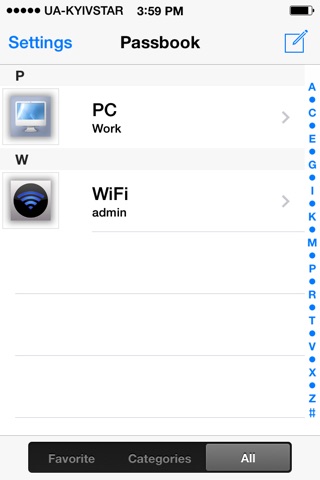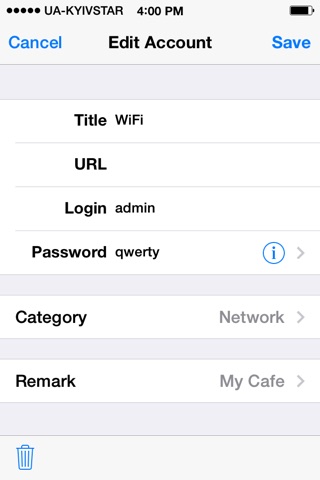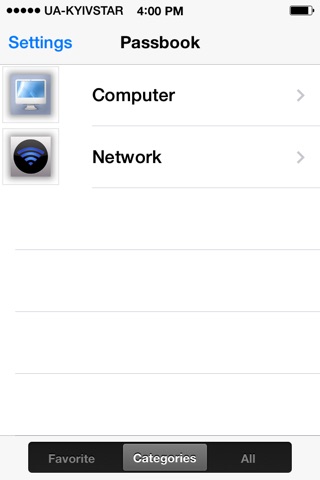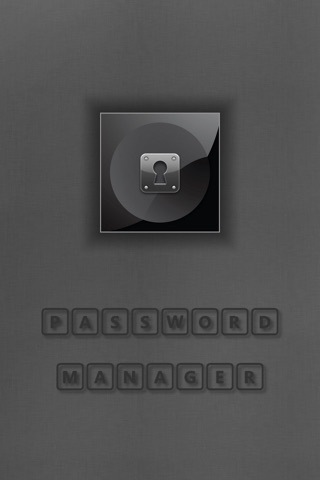
Password Manager With Backup
Вы используете большое количество паролей для различных информационных сервисов?
Вы используете сложные и надежные пароли, которые невозможно запомнить?
Вам необходим надежный генератор паролей?
Вам необходимо перенести данные с устройства на устройство?
Вы храните данные на нескольких устройствах?
Вам необходимо хранить резервные копии?
"Менеджер паролей с резервным копированием" для iPhone и IPad поможет сделать всю работу за вас!
"Менеджер паролей с резервным копированием" позволяет:
- Хранить неограниченное количество учетных записей и паролей для любых сервисов
- Создавать любое количество категорий для учетных записей
- Хранить часто используемые пароли в категории "Избранные"
- Быстро производить поиск необходимой записи
- Блокировать паролем доступ к приложению и к внутренней базе учетных записей
- Создавать резервные копии и переносить через E-Mail на компьютер
- Восстанавливать резервные копии
Для создания учетной записи произведите следующие шаги:
1. Перейдите в раздел "Все записи"
2. В правом верхнем углу нажмите кнопку "Создать запись"
3. Введите информацию учетной записи (Название, Ссылка, Логин, Пароль и Заметка)
4. Укажите к какой категории принадлежит учетная запись
5. Нажмите кнопку "Сохранить"
Для размещения учетной записи в категории "Избранные":
1. Перейдите в раздел "Избранные"
2. В правом верхнем углу нажмите кнопку "Добавить в Избранные"
3. Выберите запись для сохранения в категории "Избранные"
Для защиты ваших данных и установления пароля на приложение произведите следующие шаги:
1. В левом верхнем углу нажмите кнопку "Информация о приложении"
2. Нажмите кнопку "Установить пароль на вход"
3. Введите пароль
Для резервного копирования произведите следующие шаги:
1. В левом верхнем углу нажмите кнопку "Информация о приложении"
2. Нажмите кнопку "Резервное копирование"
3. Введите параметры учетной записи для сервиса DropBox или SkyDrive
4. Нажмите кнопку "Отправить"
Для восстановления данных на iPhone или iPad произведите следующие шаги:
1. В левом верхнем углу нажмите кнопку "Информация о приложении"
2. Нажмите кнопку "Импортировать данные"
3. На персональном компьютере откройте в браузере страницу синхронизации. ( Адрес устройства будет приведен в приложении. Пример: http://192.168.1.121:58975 )
4. Нажмите кнопку "Обзор" и выберите файл с резервной копией
5. Нажмите кнопку "Submit"